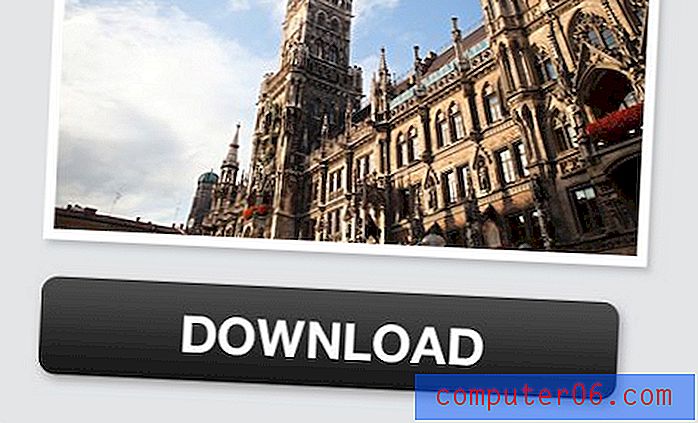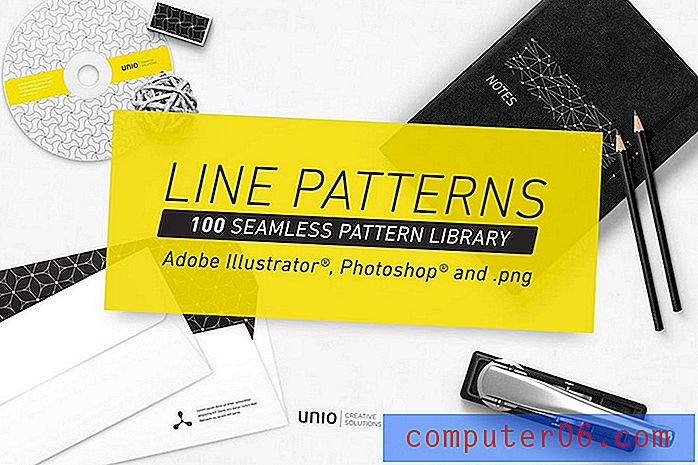Jak wyświetlać podziały stron w programie Excel 2010
Dane w programie Microsoft Excel 2010 są zazwyczaj najlepiej wyświetlane na ekranie komputera. Niestety po prostu nie zawsze można zmusić kogoś do takiego spojrzenia. Musisz więc nauczyć się dostosowywać ustawienia w programie Excel 2010, aby dokumenty były odpowiednio sformatowane do drukowania. Ważnym elementem tego jest po prostu wiedza, gdzie kończy się lub zaczyna strona, dlatego pomocne może być pokazanie podziałów stron w programie Excel 2010 . Dzięki podziałom stron widocznym domyślnie na ekranie zawsze będziesz wiedział, jakie dane w arkuszu kalkulacyjnym zmieszczą się na stronie i jakie dane zostaną przeniesione na inną stronę.
Pokaż domyślnie linie podziału strony programu Excel 2010
Podobnie jak wiele innych domyślnych zmian, które można wprowadzić w arkuszu kalkulacyjnym Excel 2010, ustawienie, które należy zmodyfikować, znajduje się w menu Opcje programu Excel . Zmiany wprowadzone w tym menu wpłyną na domyślny sposób wyświetlania arkusza kalkulacyjnego i domyślny sposób jego działania. Oznacza to, że zmiana w menu Opcje programu Excel zostanie automatycznie zastosowana do wszystkich nowych dokumentów, dopóki nie zdecydujesz się zmienić tej opcji ponownie.
Pamiętaj, że oprócz poniższej metody dostępna jest również opcja Podgląd podziału strony na karcie Widok, która pozwala zobaczyć, w jaki sposób arkusz jest podzielony na strony. Poniższa metoda dostosowuje wyświetlanie podziałów strony w widoku normalnym . Jeśli jednak ręcznie dodasz podziały strony, będą one również oznaczone liniami ciągłymi w widoku Normalny . Automatyczne podziały stron, które wyświetlamy za pomocą poniższej metody, zostaną oznaczone na ekranie liniami przerywanymi.
Krok 1: Uruchom Microsoft Excel 2010.
Krok 2: Kliknij kartę Plik u góry okna.

Krok 3: Kliknij Opcje u dołu lewej kolumny, aby otworzyć okno Opcje programu Excel .
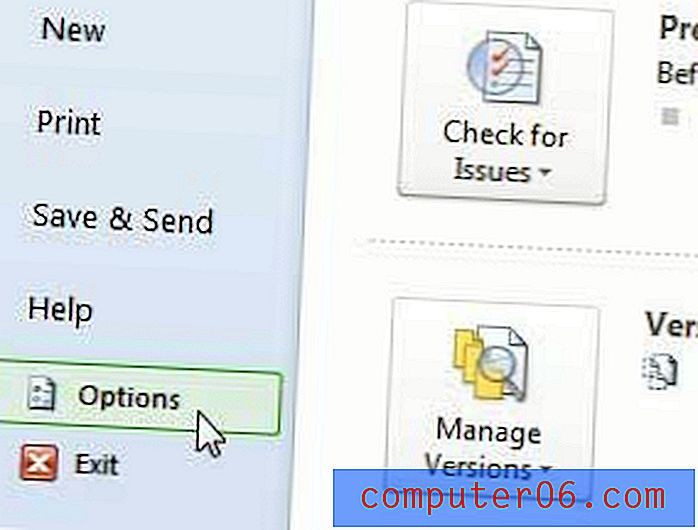
Krok 4: Kliknij Zaawansowane w kolumnie po lewej stronie okna Opcje programu Excel .
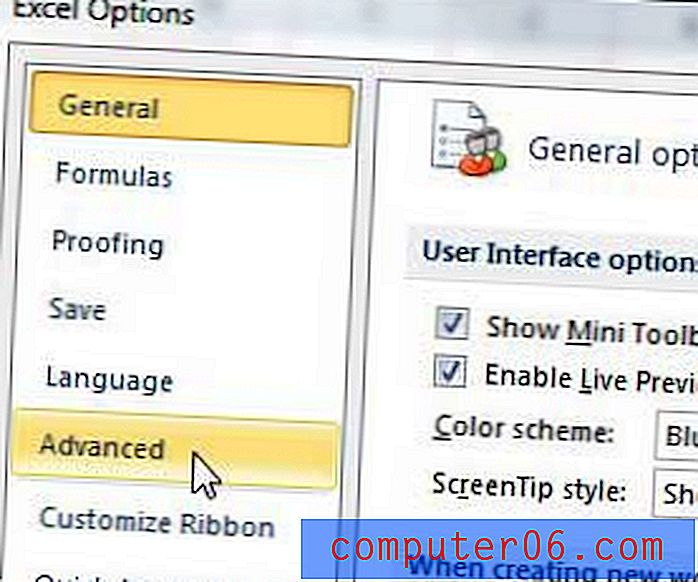
Krok 5: Przewiń do Opcje wyświetlania dla tego arkusza, a następnie zaznacz pole wyboru po lewej stronie Pokaż podziały strony . Zauważ, że zmienia to tylko opcję aktywnego arkusza roboczego. Jeśli chcesz wprowadzić tę zmianę w innych arkuszach, musisz utworzyć ten arkusz w bieżącym skoroszycie, a następnie wybrać arkusz z menu rozwijanego po prawej stronie Opcje wyświetlania tego arkusza .
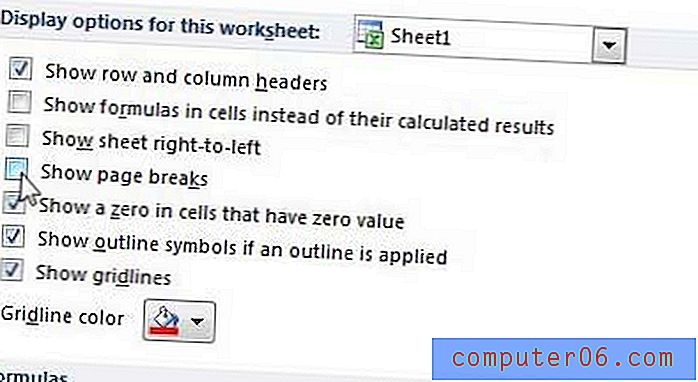
Krok 6: Kliknij przycisk OK u dołu okna. Powinieneś teraz zobaczyć podziały stron w bieżącym arkuszu.
Jeśli używasz tylko automatycznych podziałów stron i nie chcesz tworzyć ręcznych podziałów, możesz dostosować rozmiar swojego arkusza kalkulacyjnego, klikając program uruchamiający okno dialogowe Ustawienia strony w prawym dolnym rogu sekcji Ustawienia strony na karcie Układ strony . W tym menu znajduje się sekcja Skalowanie, w której można wybrać liczbę stron, do których ma pasować arkusz kalkulacyjny. Po zmianie czegoś możesz kliknąć przycisk Podgląd wydruku, aby zobaczyć, jak wygląda wydrukowana wersja arkusza.
Jeśli nie wprowadzono żadnych zmian w arkuszu kalkulacyjnym dotyczących podziałów stron, to, co obecnie widzisz, prawdopodobnie składa się całkowicie z automatycznych podziałów stron, które program Excel tworzy samodzielnie. Możesz jednak również tworzyć ręczne podziały stron.
Aby utworzyć nowy podział strony w programie Microsoft Excel, wystarczy wybrać numer wiersza lub literę kolumny, przed którymi chcesz dodać odpowiednio poziomy lub pionowy podział strony. Następnie kliknij kartę Układ strony u góry okna, kliknij przycisk Przerwy, a następnie wybierz opcję Wstaw podział strony .
Zauważysz, że w tym menu rozwijanym znajduje się również opcja Usuń podział strony . Pozwala to usunąć podział strony dodany ręcznie. Po prostu kliknij numer wiersza po poziomym podziale strony lub literę kolumny po pionowym podziale strony, a następnie wybierz opcję Usuń podział strony.
Na koniec możesz użyć opcji Resetuj wszystkie podziały stron, jeśli chcesz pozbyć się wszystkich podziałów strony, które ręcznie dodałeś do swojej strony.